Как да изключите SmartScreen Filter в Windows 10

Ако сте опитен потребител на захранване, вече трябва да знаете какво е безопасно и кое не е, когато става дума за изтегляне и инсталиране на приложения.
SmartScreen е защитна функция, която бешевъведена в Internet Explorer 8, за да се защити от злонамерени уебсайтове. В Windows 8.1 тя беше въведена на нивото на работния плот и ви предупреждава преди да стартирате непризнати приложения от Интернет, които потенциално биха могли да бъдат опасни. Този защитен слой също е вграден в Windows 10.
Ако сте опитен потребител на захранване, трябвавече знам какво е безопасно и кое не е, когато става дума за изтегляне и инсталиране на приложения. Така че не се нуждаете от раздразнението на филтъра SmartScreen, който винаги се появява, когато искате да инсталирате нещо.
Важна забележка: Ако сте нов за Windows 10 или начинаещ потребител, азпрепоръчваме да не изключвате SmartScreen. Той наистина ви предпазва от инсталиране на зловреден софтуер. Освен това Microsoft подобри SmartScreen Filter в Windows 10, за да се интегрира с Microsoft Edge и IE 11, за да ви предпази от злонамерени уебсайтове.
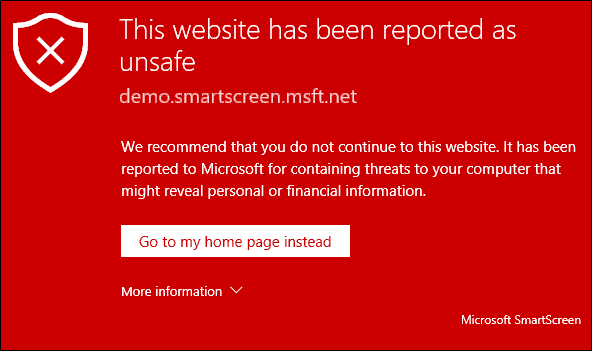
Деактивиране на SmartScreen в Windows 10
Изстрелът отдолу получих онзи ден, когато азбеше на път да инсталира VirtualBox. Когато се появи, става въпрос само за щракване върху полето „Съгласен съм…“ и бутона „Изпълни все пак“. Въпреки това, когато се опитвам да бъда продуктивен и да настроя нов компютър, той забавя напредъка и е просто досаден.
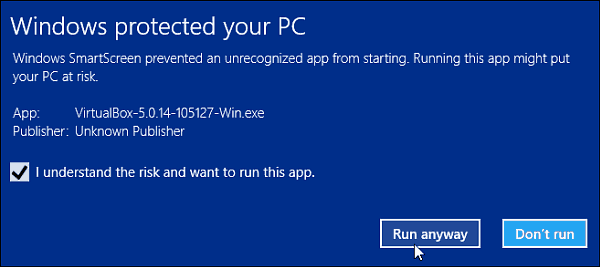
Кокетното е, че можете да го изключите. За целта изведете менюто на потребителя за скрито захранване и отворете Контролен панел и изберете Защита и поддръжка. Или можете да щракнете върху Старт и Тип: сигурност и поддръжка и изберете резултата от върха.
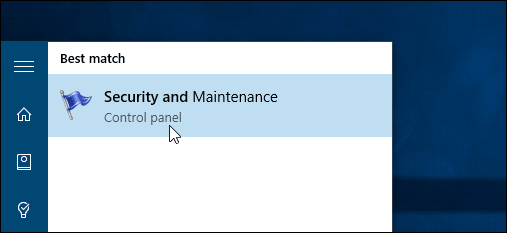
Сега кликнете Променете настройките на Windows SmartScreen.
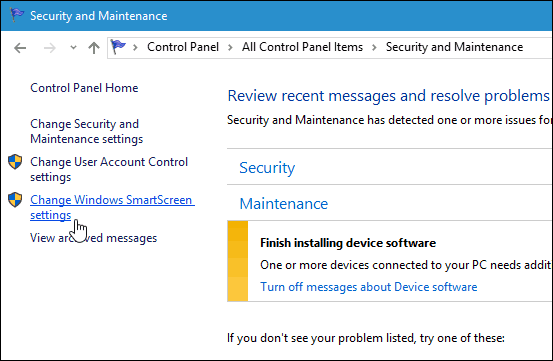
Сега имате три опции, поддържайте го с одобрение на администратора, за да разрешите стартирането на приложението (по подразбиране), предупредете за неразпознати приложения, но не изисквайте одобрение от администратора, или го изключете напълно.
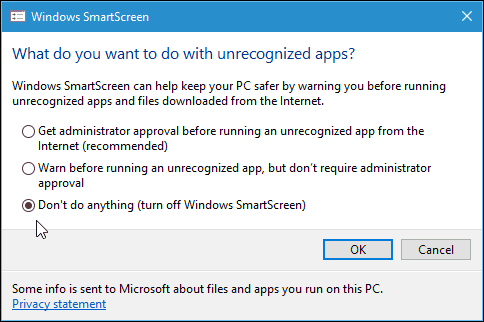
Когато го изключите, веднага ще се появи известие, което ще ви каже колко опасна сте.
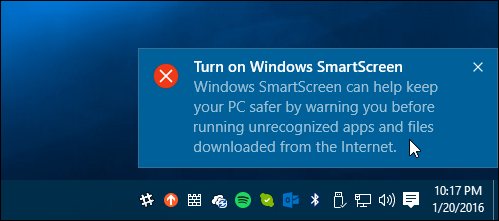
Но ако не искате да бъдете заяждани относно факта, че сте изключили SmartScreen, щракнете върху Изключете съобщенията за Windows SmartScreen в секцията за сигурност.
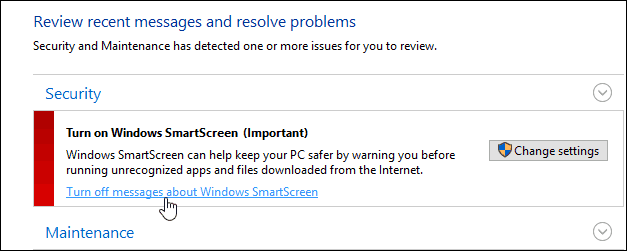
Деактивирайте SmartScreen филтъра за IE или Microsoft Edge
Лично аз намирам SmartScreen за най-многодосадно, когато инсталирате настолни програми, а не толкова с браузъра. Ако сте потребител на IE или Edge, най-вероятно е най-добре да го оставите. Дори и най-опитният техник може случайно да кликне върху злонамерена връзка или реклама. Но можете да го изключите, ако искате. В IE 11 щракнете Настройки (икона на зъбно колело)> Безопасност> Включете SmartScreen Filter.
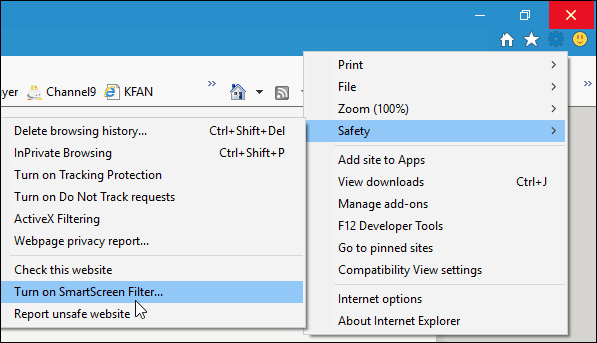
След това изберете опцията, за да я изключите и щракнете върху OK.
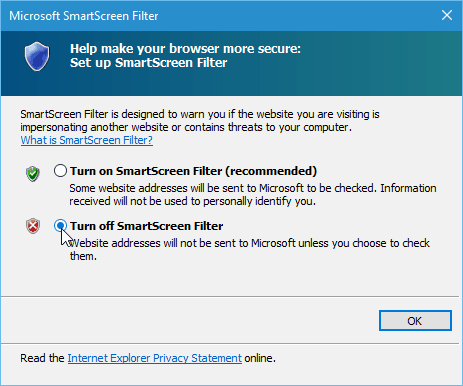
Microsoft Edge го изключва малко по-лесно. Отворете Edge и отидете на Настройки> Преглед на разширени настройки, След това превъртете надолу в долната част на Поверителност и услуги и изключете Помогнете да ме предпазите от злонамерени сайтове и изтегляния със SmartScreen Filter.
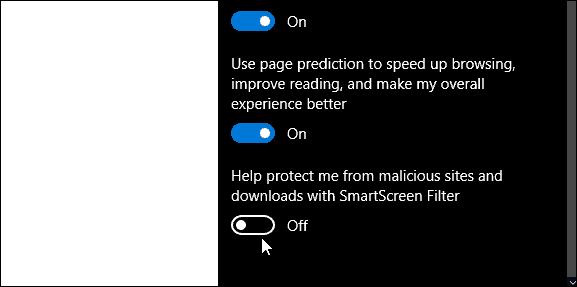
Всъщност, ако имате проблем с изтеглянетовалиден файл, една от стъпките за отстраняване на неизправности, които покриваме, е изключването на SmartScreen Filter. Можете да разберете повече за проблемите с изтеглянето в нашето ръководство: Как да управлявате и да отстранявате изтегляния в Windows 10.
заключение
Не забравяйте, че ако не ви притесняваSmartScreen съобщения и искате да запазите всяко предимство за сигурност в Windows 10, просто го оставете включен. Ако имате деца, родители или баби и дядовци, работещи под Windows 7, 8.1 или 10 - оставете го на работния плот и определено в IE 11.
За тези от вас, които знаят какво правите, това ехубаво е да спрете появата на SmartScreen, когато инсталирате софтуер, който знаете, че е безопасен. Особено програми с отворен код и други комунални услуги. Винаги можете да го включите отново, ако смятате, че ще ви трябва.










Оставете коментар